在使用电脑的过程中,我们可能会遇到各种问题,而有时候重装系统是解决问题的最有效方法之一。然而,对于一些新手来说,系统重装可能会让人感到头疼。本文将为新手提供一个详细的流程和步骤,帮助他们轻松完成win7系统的重装。

一、备份数据:保证数据安全
在重装系统之前,我们需要先备份重要的数据,以免在重装过程中丢失。可以将数据复制到外部硬盘、U盘或者云存储中,以保证数据的安全。
二、准备系统安装光盘或U盘:获取安装媒介
重装系统需要一个系统安装光盘或者U盘。可以从官方渠道下载win7系统镜像文件,并将其制作成光盘或U盘安装媒介。
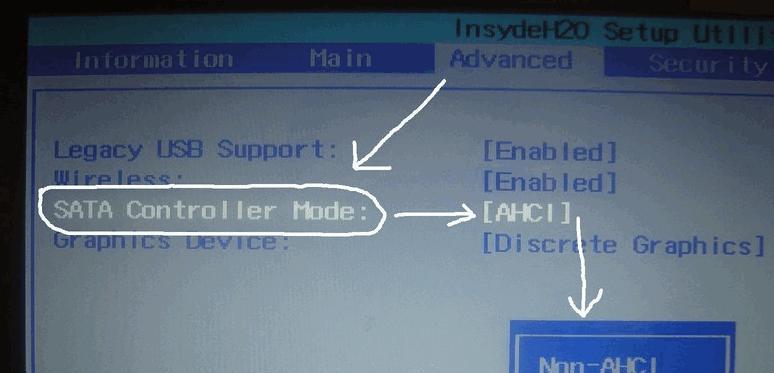
三、检查硬件配置:确保兼容性
在重装系统之前,我们需要先检查硬件配置是否符合win7系统的要求,以确保系统的兼容性。可以查看硬件设备的手册或者在官方网站上查询相关信息。
四、进入BIOS设置:调整启动顺序
在重装系统之前,我们需要先进入计算机的BIOS设置,将启动顺序调整为从光盘或U盘启动,以便能够进行系统的安装。
五、启动安装媒介:开始系统重装
将系统安装光盘或U盘插入计算机,然后重启计算机。计算机会自动从光盘或U盘启动,然后开始系统的安装过程。
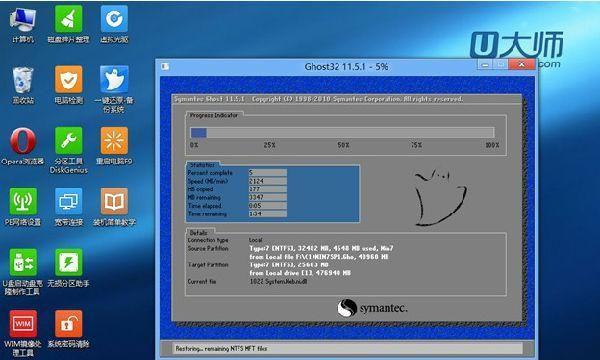
六、选择语言和区域:设置基本信息
在安装过程中,会让我们选择语言和区域信息。根据个人需求进行选择,并点击下一步继续。
七、接受许可协议:阅读并同意协议
在安装过程中,会显示许可协议,我们需要仔细阅读并同意协议内容,然后点击下一步继续。
八、选择安装类型:全新安装或升级安装
在安装过程中,会让我们选择安装类型。如果要进行全新安装,则选择“自定义”选项;如果是从旧系统升级,则选择“升级”选项。
九、选择安装位置:分区和格式化磁盘
在安装过程中,会让我们选择安装位置。我们可以选择分区和格式化磁盘,以准备系统的安装。
十、系统安装:等待系统文件复制
在选择安装位置后,系统会自动开始复制系统文件,并进行安装。这个过程可能需要一些时间,请耐心等待。
十一、设置用户名和密码:创建用户账户
在系统安装过程中,会让我们设置用户名和密码,以创建用户账户。设置好用户名和密码后,点击下一步继续。
十二、配置网络连接:连接到互联网
在系统安装完成后,我们需要配置网络连接,将计算机连接到互联网,以便进行后续的系统更新和应用程序下载。
十三、安装驱动程序:保证硬件正常工作
在系统安装完成后,我们还需要安装相应的驱动程序,以保证计算机硬件的正常工作。可以从官方网站上下载最新的驱动程序,并进行安装。
十四、更新系统和安装软件:保持系统最新
在驱动程序安装完成后,我们需要及时更新系统并安装所需的软件,以保持系统的最新状态,并满足个人需求。
十五、恢复数据和个人设置:导入备份
在系统重装完成后,我们可以将之前备份的数据和个人设置导入到新系统中,以恢复之前的状态,并继续使用计算机。
通过本文的详细流程和步骤,新手可以轻松完成win7系统的重装。在进行系统重装之前,不要忘记备份数据和检查硬件配置,以保证数据安全和系统的兼容性。同时,要记得更新系统、安装驱动程序和软件,以保持系统的最新状态和满足个人需求。希望本文对新手重装系统有所帮助!



